

روش استفاده از ماژول عضویت خودکار در دفترچه تلفن
ابتدا نام کاربری و رمز عبور خود را در سایت sms.ir تایپ نمایید تا وارد پنل اختصاصی خودتان شوید .
افرادی که پنل ارسال sms ایده پردازان را دریافت نکرده اند و تمایل به بهره وری از ماژول عضویت خودکار در دفترچه تلفن را دارند می توانند در سایت ذکر شده ثبت نام انجام دهند و پنل را به صورت رایگان دریافت نمایند .
پس از ورود به پنل در منو های سمت چپ منو امکانات هوشمند را انتخاب نمایید .
پس از انتخاب منو ، زیر منو عضویت خودکار در دفترچه تلفن را برگزینید .
قبل از شروع فرآیند تنظیم ماژول ابتدا باید ماژول را فعال نمایید .
جهت فعالسازی ماژول دو راه برای شما امکان پذیر است :
اول : خرید ماژول
دوم : استفاده به صورت آزمایشی
شما می توانید ابتدا به صورت آزمایشی 24 ساعت ماژول را تست نمایید و پس از تست و رضایت اقدام به خرید ماژول نمایید .
هزینه فعالسازی ماژول 850 پیامک به صورت سالیانه می باشد .
یعنی با پرداخت این تعداد پیامک دسترسی ماژول به صورت یکساله در اختیار شما قرار می گیرد و محدودیت تعدادی جهت استفاده از آن وجود ندارد .
پس از فعال کردن ماژول گزینه افزودن را انتخاب نمایید .
در مرحله اول یا همان تنظیمات ، اولین فیلد نام گزینه می باشد که به دلخواه شما تعیین شده و کاربر با ارسال این نام عضو دفترچه تلفن شما می شود .
( پیشنهاد می شود که نام گزینه را عدد تعریف نمایید تا مخاطبانتان راحت تر بتوانند عضو شوند . )
فیلد دوم خط گیرنده است که این شماره ، شماره اختصاصی پنل شما بوده و مخاطبان شما پیامک را به همین شماره ارسال می کنند تا عضو دفترچه تلفن سامانه پیامکتان شوند .
اگر تمایل داشته باشید که مشتری نام ، نام خانوادگی ، ایمیل یا تاریخ تولد خود را نیز برای شما ارسال کند و به صورت خودکار در دفترچه تلفن ذخیره شود مخاطب می تواند طبق فرمت زیر اطلاعات را ارسال نماید .

در سمت چپ این کادر گروه مخاطبین خود را انتخاب نمایید .
شایان ذکر است که ساخت گروه از بخش دفترچه تلفن سامانه میسر است .
در صورت حصول اطمینان از درستی اطلاعات وارد شده گزینه مرحله بعد را انتخاب نمایید .
در مرحله دوم یا همان متن پاسخ می توانید یک متن جهت پاسخ به افرادی که گزینه عضویت را ارسال میکنند تعیین نمایید .
در بالای کادر متن پاسخ خط فرستنده پاسخ را انتخاب نمایید و تیک فعال را برگزینید و به مرحله بعد بروید .
در نظر داشته باشید که ارسال پاسخ اختیاری بوده و می توانید آن را فعال نکنید .
در مرحله سوم یا همان بازه زمانی یک بازه جهت استفاده از ماژول را مشخص کرده و گزینه مرحله بعد را انتخاب نمایید .
در مرحله آخر اطلاعات ثبت شده به شما نمایش داده می شود که پس از بررسی تیک فعال را انتخاب کرده و تایید و ثبت نمایید .








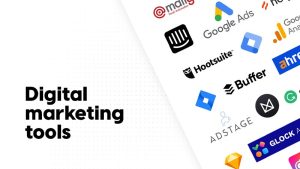
نظرات کاربران